Подборка программ Антивор для Android. Защита телефона от утери или кражи — Android Device Manager
В этой статье я расскажу как Вы можете застраховать себя от возможной потери телефона. После выполнения инструкций Вы сможете:
- найти свой Андроид телефон или планшет (сможете узнать примерное местоположение устройства)
- удаленно заблокировать телефон/планшет
- через интернет удалить с устройства личные данные
Для того чтобы сервис работал нужно:
- действующий
- доступ в интернет на телефоне
- включена геолокация на устройстве (GPS)
Доступ в интернет нужен для связи с телефоном, GPS для того чтобы определить и передать координаты, аккаутн Google — для управления сервисом «Удаленное управление Android »
Если всё это есть, то можно переходить к настройке сервиса «Удаленное управление Android». Для начала настроим телефон, надо включить удаленное управление. Для этого заходим в меню, пункт «Настройки» — настройки «Google» — «Безопасность». Включаем здесь пункты «Удаленный поиск устройства» и «Удаленная блокировка и сброс настроек»:





Еще давайте проверим включена ли функция геолокации (GPS). Для этого заходим в «Меню» — «Настройки» — «Местоположение» — переводим переключатель в «положение ВКЛ»




А также на телефоне должен быть включен мобильный интернет или WiFi. На этом настройка завершена.
Теперь проверим работоспособность сервиса. Переходим на компьютер или ноутбук и открываем в браузере страницу https://www.google.com/android/devicemanager?hl=ru . Здесь вводим данные аккаунта Google со своего Андроида и после этого загрузится страница сервиса:
Здесь мы видим местоположение своего устройства и 3 доступные функции: прозвонить, блокировать, очистить.
Если телефон или планшет не виден в сервисе, то возможно он скрыт в Google Play, для отображения необходимо включить функцию «Показывать в меню» на странице play.google.com/settings
Для самого простого теста нажмите «Прозвонить» если все настроено правильно, то телефон должен зазвонить.

При выборе функции «Блокировать» можно задать новый пароль, для улучшенной блокировки. А также можно задать сообщение которое будет отображаться на экране блокировки, например «Вознаграждение за возврат! Мой номер +77-777-777». И еще можно задать разрешенный номер телефона, это единственный номер на который можно будет позвонить и отображаться он будет на экране блокировки.

И последняя функция это очистка телефона. Если на телефоне есть информация, которая не должна попасть в руки к другим людям и есть сомнения что телефон найдется, то можно удалить все данные на телефоне.
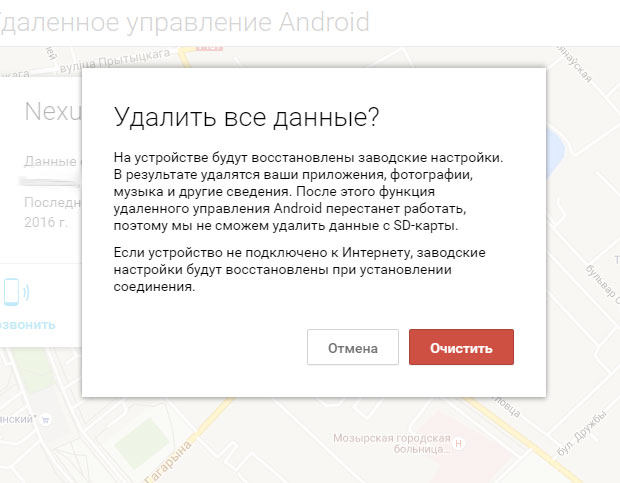
На этом всё, если есть вопросы, то можно задать их в комментариях 🙂
Cisco, у 2 из
5 представителей поколения Y невозможность постоянно проверять свой смартфон вызывает «приступ
паники, как отсутствие части себя». То есть, «без телефона — как без рук»,
буквально. В-общем, неудивительно, что потеря или кража любимого смартфона
может стать катастрофой поистине вселенского масштаба.
И дело даже не в стоимости самого гаджета, которая вполне
может превышать тысячу долларов. Гораздо большую ценность представляет все то,
что хранится в нем и так дорого вашему сердцу (или кошельку). Ваш телефон знает
о вас больше, чем ваша мама, и это уже не шутки.
Здесь могут храниться не только ценные контакты и пароли
доступа к интернет-банку, но и конфиденциальная рабочая информация (вспомним
разработчиков новомодных гаджетов, которые то и дело забывают прототипы новых
устройств в американских барах) или даже пикантные фото (вспомним голливудских
знаменитостей… а впрочем, не будем отвлекаться от темы).
Мы не будем объяснять, что хранить все это в телефоне
довольно глупо (хотя осознание этого простого факта сейчас поможет вам однажды
сберечь немало нервных клеток), а лучше расскажем, что сделать сегодня, чтобы
завтра расставание с любимым смартфоном прошло менее болезненно. И не
думайте, что с вами этого никогда не случится.
По данным опроса , проведенного «Лабораторией Касперского» совместно с O+K Research в мае
2012 года, 14% респондентов сталкивались с потерей или кражей смартфона. А по данным исследования Pew Research Center,
этот показатель значительно выше среди молодежи: почти половина (45%)
респондентов в возрасте от 18 до 24 лет теряли свои телефоны. Cредний показатель среди владельцев
смартфонов составляет 33%; другими словами, хотя бы однажды своего смартфона
лишался каждый третий.
Самый простой способ заблаговременно позаботиться о своем
смартфоне на случай его потери или кражи — установить специальное приложение. Сегодня существует немало программ, которые могут сильно облегчить
вашу жизнь в такой неприятной ситуации.
Например, при самом лучшем раскладе вы сможете выйти на
связь с добропорядочным гражданином, который нашел ваш смартфон и хочет его
вернуть. Ну, а в самом неприятном случае, если смартфон был украден
преднамеренно, вы можете попробовать выйти на след вора или просто удалить все данные, которые хранятся в телефоне.
Find My iPhone
Программа Find My iPhone позволяет
удаленно отслеживать местоположение iPhone. Достаточно установить приложение на другом iOS-устройстве и подтвердить
свой Apple ID; после этого координаты iPhone будут сохраняться в облаке. В случае потери гаджета вы сможете
отследить с другого устройства, где ваш iPhone находится в данный момент.
Ну, а дальше, в зависимости от обстоятельств, можно
воспроизвести звуковой сигнал (в течение 2 минут на полной громкости, даже если
на устройстве отключен звук), отправить на экран смартфона всплывающее
сообщение, заблокировать доступ к устройству. Если вы понимаете, что надежды
найти и вернуть любимый гаджет нет, то можно, по крайней мере, стереть с него
все данные, чтобы злоумышленники не смогли получить к ним доступ.
SeekDroid
Программа с функционалом, аналогичным Find My iPhone, для устройств на
платформе Android — SeekDroid . Местоположение
потерянного или украденного гаджета можно отслеживать на сайте seekdroid.com.
Программа позволяет включать громкий звуковой сигнал, дистанционно блокировать устройство
и стирать данные. Кроме того, можно просмотреть последние звонки, совершенные с
телефона. Интересно, что Seek Droid умеет отправлять данные о местоположении,
даже если из устройства извлечена SIM-карта.
Cerberus
Еще одно популярное приложение для устройств на Android — Cerberus . Помимо стандартных
функций, программа выгодно отличается некоторыми интересными возможностями.
Во-первых, в случае замены SIM-карты
вы получите автоматическое уведомление и сможете отправлять SMS на новый
номер. Во-вторых, само приложение защищено от удаления. Кроме того, программа
позволяет записывать звуки с микрофона и отслеживать совершенные и принятые звонки.
GadgetTrak
Приложение GadgetTrak для iPhone позволяет не только отслеживать перемещения вашего
смартфона, но и делать фотографии человека, в руки которого попал ваш любимый
гаджет. Если это не случайно нашедший ваш iPhone добропорядочный гражданин, а вор, то
эта функция-то, что надо. Зная вора в лицо, а также располагая информацией об
его местоположении, вы имеете неплохие шансы вернуть свой iPhone.
Программа Plan B уникальна тем, что
позволяет принять меры уже после того, как вы остались без телефона, даже если
вы не позаботились об установке приложения заранее. Программа устанавливается
из веб-версии магазина приложений, после чего информация о местоположении
утерянного гаджета отправляется на Gmail-ящик владельца. В дальнейшем получать актуальную информацию
об его местоположении можно, отправив сообщение «locate» с любого другого
телефона.
В настоящее время количество смартфонов на базе операционной системы Android непрерывно растет. По последним данным, обнародованным компанией Google на Мобильном конгрессе в Барселоне, ежедневно активируется более 850 000 мобильных устройств. Современный смартфон – достаточно мощный и удобный инструмент как для обеспечения мобильной голосовой связи и доступа в сеть, так и для хранения огромного количества персональной информации – контактов, электронной почты, фото- и видеоконтента. Однако, несмотря на бесспорную важность резервного копирования, не все владельцы смартфонов пользуются данной возможностью. Таким образом, при потере или краже аппарата основную проблему представляет утрата не самого устройства, а данных, содержавшихся в нем.
В случае кражи устройства рекомендуемым путем поиска является подача соответствующего заявления в полицию, с последующим обязательным запросом IMEI. IMEI (International Mobile Equipment Identity – международный идентификатор мобильного оборудования) – серийный номер, уникальный для каждого устройства, который применяется для его идентификации. С помощью данного идентификатора осуществляется поиск и блокирование мобильного оборудования средствами оператора сотовой сети. IMEI указывается в самом устройстве (обычно за аккумуляторной батареей), а также может быть выведен на дисплей посредством набора специального запроса. Иногда получение данного идентификатора в кратчайшие сроки для оперативной поиска и возможной блокировки устройства бывает затруднительно или невозможно.
Другим способом является установка на смартфон специального программного обеспечения. Возможности самой операционной системы Android предусматривают защиту данных, блокировку и поиск устройства в случае утери или кражи. Производители смартфонов и сторонние разработчики программного обеспечения предоставляют готовые решения задач поиска, удаленного управления и блокировки.
Сервис htcsense.com компании HTC предоставляет своим пользователям набор опций в случае утери или кражи. Зарегистрированный пользователь получает возможность определить положение своего устройства на карте Google Maps, а также произвести удаленную блокировку, вывести на экран устройства контактную информацию. Если получение смартфона по каким-либо причинам окажется маловероятным, то пользователь может удаленно уничтожить все данные. К недостаткам данного сервиса стоит отнести обязательную регистрацию, необходимость периодической синхронизации с сервисом для определения местоположения устройства, а также наличие активного мобильного подключения для передачи данных.
В аппаратах компании Samsung данная опция реализована приложением Mobile Tracker, которое в случае замены сим-карты высылает сообщения с уведомлением на указанные номера. Передача координат телефона и другой информации не производится.
В официальном магазине приложений Android Market в достаточном количестве представлены специализированные программы сторонних разработчиков. Они различаются как по числу соответствующих опций, частоте обновлений, поддержке различных версии ОС Android, так и по цене. Нередко можно встретить две версии одного приложения: платную с полными функциональными особенностями и бесплатную с ограниченным набором опций. Для обеспечения работоспособности некоторых функций необходим доступ к системной части операционной системы. Учитывая специфику применения данного ПО, рекомендуется внимательно читать инструкцию по установке, настройке и использованию соответствующего приложения.
Phonelocator Pro предлагает широкий спектр опций по поиску, защите и блокировке смартфона в случае утери или кражи. Помимо основных функций – локации устройства через веб-интерфейс, и наличия различных типов уведомлений, а также режимов и сценариев автоматического или ручного блокирования смартфона, из основных опций стоит отметить также удаленное включение GPS и камеры, получение журнала вызовов, наличие опции подачи звукового сигнала при получении телефоном соответствующей команды. Работа приложения полностью незаметна для пользователя, а удаление невозможно без ввода специального системного пароля.
PhoneSearch – простое и в тоже время мощное приложение для поиска смартфона. Программа предоставляет возможность узнать местоположение устройства по GPS или Wi-Fi/GPRS. Возможности приложения включают в себя получение координат устройства как посредством веб-интерфейса, так и по электронной почте, установку периода сбора координат. В программе присутствует опция родительского контроля.
Prey Anti-Theft является программным комплексом по поиску посредством локации по GPS или Wi-Fi. Приложение также поддерживает отправку СМС в случае смены сим-карты, включает в себя защиту от удаления программы, а также наличие функции сирены – подачи звукового сигнала при получении соответствующей команды на смартфон. Prey Anti-Theft предоставляет возможность поиска не только смартфонов, но и планшетов и ноутбуков на базе различных операционных систем. Само приложение Prey Anti-Theft бесплатно, но за пользование услугами сервиса взимается абонентская плата.
Отличительной особенностью программы Seek Droid является наличие возможности отправки данных о местоположении устройства даже при отсутствии сим-карты. Отличительными особенностями данного приложения является поддержка нескольких устройств на одном пользовательском аккаунте, наличие истории перемещения телефона на карте, а также удаленное управление приложением посредством СМС.
WatchDroid
предоставляет стандартный набор опций при потере или краже телефона. Одним из новшеств данного приложения стоит отметить наличие большого числа СМС-команд, которые позволяют удаленно осуществлять широкий спектр действий на телефоне – от установки соответствующего звукового профиля и получения координат, до истории звонков и СМС, удаления данных с украденного телефона. Такой тип управления устройством удобен при отсутствии оперативного доступа к веб-интерфейсу.
LMaxi Anti Theft Pro
является продвинутым приложением с множеством сервисов. Из особенностей стоит отметить наличие опции имитации сирены, возможность отправки IMEI телефона посредством СМС или по электронной почте, резервное копирование контактов телефонной книги, поддержка большого числа картографических сервисов. Стоит также отметить наличие бесплатного приложения LMaxi Last Chance, которое при наличии аккаунта в Android Market и активного мобильного подключения для передачи данных позволяет произвести удаленную установку и получить информацию об операторе связи, информации о сим-карте и IMEI. Также блокируется возможность сброса настроек телефона, а всем зарегистрированным на устройстве Google аккаунтам будет отсылаться информация с данными телефона и его местоположением.
Программы комплексной и антивирусной защиты для смартфонов на базе ОС Android также содержат в себе соответствующие решения по защите данных и последующему поиску устройства в случае потери или кражи. Как правило, данная опция включается в платную редакцию антивируса.
Несмотря на то что такие приложения содержат набор базовых функций по поиску и удаленному управлению устройством, стоит отметить особенности некоторых продуктов.
Службы «Защита от кражи» и «Определения местоположения телефона» комплекс обеспечения безопасности AVG Mobilation™ Antivirus Pro обеспечивает установку соответствующего сообщения на экране блокировки. Сервис AVG предоставляет пользователям продвинутый функциональный веб-интерфейс.
Функция «Антивор» антивируса Dr.Web поддерживает возможность блокировки телефона после перезагрузки, блокировки экрана устройства, а также создание списка из доверенных номеров, на которые будут высылаться уведомления о замене сим-карты на утерянном или украденном устройстве.
Kaspersky Mobile Security отсылает новый номер на указанные адреса в случае замены сим-карты.
Avast! Mobile Security , являясь абсолютно бесплатным, обладает мощным набором функций. Некоторые из них – уведомление об изменении сим-карты, удаленное резервное копирование контактов, а также реализация функции сирены – доступны только некоторым платным аналогам.
В заключение следует отметить, что данные приложения и программные комплексы не дают полной гарантии того, что устройство будет найдено. Наиболее эффективным способом поиска аппарата является поиск по IMEI совместно с использованием приложений. Для этого последние должны быть правильно настроены, а некоторые сервисы предварительно протестированы. Как было сказано в начале статьи, для корректной работы некоторых функций необходим доступ к системной части операционной системы, о чем следует позаботиться заранее. Полезно будет ознакомиться с комментариями к программе в магазине приложений Android Market. Все эти рекомендации помогут увеличить шанс нахождения утерянного или украденного аппарата, а также решить проблему несанкционированного доступа к личной информации и данным.
Покажу как удаленно блокировать Android смартфон или планшет, а также как настроить блокировку, включить местоположение, что можно было найти украденный смартфон на Android или планшет на Android.
1. Включить доступ к данным о моем местоположении
Заходим в Настройки - Местоположение.
И включаем доступ к данным о моем местоположении. Позволить приложениям, запрашивающим разрешение, использовать данные о вашем местоположении.
Это нужно, чтобы потом мы могли найти смартфон на Android или планшет и блокировать его удаленно или стереть смартфон удаленно.
Разрешить отслеживание?
Разрешить службе геопозиционирования Google собирать анонимные данные о местонахождении. Некоторые из них могут храниться на устройстве. Сбор сведений может проходить даже тогда, когда ни одно из приложений не запущено.
Нажимаем Принимаю, чтобы включить отслеживание используя GPS + Wi-Fi или мобильный интернет.
Если нажать не принимаю, то пункт Беспроводные сети (разрешить приложениям использовать Google для ускорения поиска местоположения. В Google будут отправляться анонимные данные) не будет включен, что затруднит поиск устройства, так как для поиска будет использоваться только GPS. И точность поиска будет низкой или вообще невозможно будет найти устройство.

Должно выглядеть так: Включен доступ к данным о моем местоположении, использовать GPS, Беспроводные сети.

2. Зашифровать устройство
Заходим в Настройки - Безопасность
и выбираем зашифровать устройство. При каждом включении запрашивается пароль для снятия криптозащиты. Также можно потом зашифровать карту памяти SD, если вы храните на ней те данные которые вы не хотите, чтобы смогли использовать другие люди.

Можно шифровать учетные записи, параметры, загруженные приложения и их данные, мультимедийные и другие файлы. Если зашифровать устройство, при каждом его включении для расшифровки будет требоваться PIN-код или пароль.
Шифрование занимает не менее часа. Перед началом зарядите батарею и не отключайте устройство от сети до завершения шифрования. Прерывание процесса шифрования может привести к полной или частичной потере данных.
Зарядите батарею до уровня более 80%. Подключите зарядное устройство. Задайте пароль разблокировки длиной не менее 6 символов, содержащий по крайней мере 1 цифру.
Нажимаем настройка типа блокировки экрана.

У меня для разблокировки использовался раньше рисунок, поэтому мн его надо сначала подтвердить.

Теперь создаем PIN-код из цифр.

Задаем блокировку экрана.
Провести по экрану (нет защиты), таким способ любой может войти в ваш смартфон или планшет
Рисунок (средняя безопасность)
PIN (средняя или высокая безопасность)
Пароль (высокая безопасность)
Нет (нет безопасности)
Я выбрал PIN.

Создаем PIN-код для разблокировки экрана.

Подтверждаем PIN-код для разблокировки экрана.

Теперь, чтобы разблокировать экрана нужно ввести PIN-код.

3. Включаем удаленное управление Android
Заходим в приложения на вашем смартфоне или планшете на Android.

Теперь находим стандартное приложение Настройки Google и нажимаем на него, чтобы открыть.

В настройках Google меню из нескольких строк:
Подключенные приложения
- Play игры
- Мое местоположение
- Google Fit
- Реклама
- Удаленное управление Android
- Drive-enabled apps
- История аккаунта
Нажимаем на Удаленное управление Android.

Удаленная блокировка и сброс настроек.
Если вы потеряете устройство, то на веб-странице функции сможете заблокировать его или удаленно стереть все данные.
Нажимаем на на пункт удаленная блокировка и сброс настроек, чтобы поставить галочку и тем самым включить Удаленную блокировку и сброс настроек.

Активировать администратора устройства?
Удаленное управление Android.
Если вы потеряете устройство, то на веб-странице функции сможете заблокировать его или удаленно стереть все данные на нем. Но сначала нужно предоставить приложению права администратора.
Активация администратора позволяет Сервисам Google Play выполнять следующие операции:
Удаление всех данных. Удалять все данные на планшетном ПК без предупреждения путем сброса настроек.
Изменение пароля разблокировки экрана.
Блокировать экран. Управлять временем и типом блокировки экрана.
Нажимаем Включить.

Теперь мы включили Удаленное управление Android и справа стоит галочка.
Если у вас не активна Удаленный поиск устройства (как показано у меня на скриншоте ниже, то у вас не включено доступ к данным о моем местоположении (показывал в самом первом шаге)

Включаем также удаленный поиск устройства. На веб-странице функции можно посмотреть, где находится устройство.

Теперь возвращаемся в главное меню настроек Google и нажимаем на Мое местоположение.

Включаем доступ к моим геоданным.
Приложения Google смогут использовать данные о местоположении этого устройства, когда оно включено.
Этот параметр отвечает только за доступ приложений Google к геоданным. Чтобы задать такой доступ для всех приложений, нажмите Настройки - Мое местоположение.
Нажимаем Да , чтобы включить доступ Google к нашему местоположению (нужно будет, чтобы можно было найти смартфон или планшет на Android).

Теперь поставилась галочка напротив Доступ к моим геоданным, значит работает.
Если у вас не активна отправка геоданных и история местоположений (как показано у меня на скриншоте ниже, то у вас не включено доступ к данным о моем местоположении (показывал в самом первом шаге)

Отправка геоданных будет доступна и история местоположений также будет доступно.
Нажимаем на отправку геоданных.

Отправка геоданных.
Эту функцию используют такие сервисы, как Google Now и Google карты. Если вы разрешите отправку геоданных для этого аккаунта, Google сможет сохранять и использовать сведения о вашем местоположении.
Если отправка геоданных выключена, то включаем её.


Возвращаемся назад и нажимаем на история местоположений.

История местоположений.
Google сможет сохранять данные о вашем местоположении, полученные с устройств, на которых вы разрешили отправку геоданных для этого аккаунта. Это позволит вам пользоваться дополнительными возможностями сервисов Google. Например Google Now будет показывать вам подсказки (о пробках на дорогах и т.д.) в зависимости от того, где вы находитесь.
Управлять этими настройками можно на странице maps.google.com/locationhistory. Вы сможете в любой момент отключить историю местоположений, но уже сохраненные данные не будут удалены. Удалить их можно, нажав кнопку ниже.
Также включаем историю местоположений.


Все подготовки закончены и настроены. Теперь можно проверить как это работает.
4. Удаленное управление Android.
Теперь переходим на сайт Google в панель удаленного управления устройствами по адресу: google.com/android/devicemanager

Если вы войдете на сайт используя тот же Google аккаунт, что вы используете и на смартфоне или планшете на Android, то автоматически начнется поиск вашего устройства.

Спустя несколько секунд устройство будет найден с определенной точностью (в моем случае с точностью до 22 метров).
Теперь можно прозвонить устройство нажав на прозвонить.

Включить звуковой сигнал? Телефон будет звонить максимально громко в течении пяти минут. Чтобы отключить сигнал, нажмите кнопку питания.
Нажимаем Да, чтобы проверить сигнал.

Также можно нажать Блокировать, чтобы заблокировать устройство паролем, например чтобы вор не смог разблокировать его.

Но если вы отключили доступ к геоданным, то обнаружить устройство будет невозможно или очень затруднительно.

Новый экран блокировки.
Экран устройства будет блокироваться с помощью пароля. Не используйте пароль от своего аккаунта Google.
Придумываем новый пароль, подтверждаем пароль, вводим сообщение, которое будет отображено на экране блокировки. Также пишем номер на который можно будет позвонить с заблокированного экрана, чтобы связаться с вами и вор или нашедший ваш смартфон или планшет на Android мог позвонить вам и вернуть его вам.

И нажимаем Блокировать.

Пароль сброшен, и устройство заблокировано.

Вот такое сообщение я написал для заблокированного планшета. Вор или нашедший мой планшет может позвонить мне и вернуть его, нажав на иконку телефона с надписью CALL OWNER (ПОЗВОНИТЬ ВЛАДЕЛЬЦУ).
Ниже находится надпись: Locked be Android Device Manager (Заблокировано Менеджером Андроид Устройств).

Начнется набор номера, если нажать на звонок.


Если вор или нашедший ваш смартфон или планшет на Android попытается разблокировать его, то ему придется ввести пароль разблокировки, который вы задали, когда заблокировали устройство.

Также вас может заинтересовать другие уроки на тему Android:
Также советую для безопасности вашего айфона:













